win10更新中途怎么取消退出
来源:系统家园
时间:2024-04-01 11:30:38 294浏览 收藏
在文章实战开发的过程中,我们经常会遇到一些这样那样的问题,然后要卡好半天,等问题解决了才发现原来一些细节知识点还是没有掌握好。今天golang学习网就整理分享《win10更新中途怎么取消退出》,聊聊,希望可以帮助到正在努力赚钱的你。
有很多用户的win10系统时常会进行更新,有部分的用户并不想进行更新,于是就有用户想要了解协议爱在更新中途怎么取消并退出呢?那就一起来看看吧。
win10更新中途怎么取消退出
答:总共有3种不同的方法取消退出,但是小编在这里不推荐取消更新。
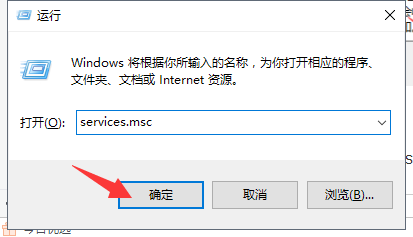
第一种方法:在设置中取消
1、首先访问开始菜单屏幕的“设置”入口,接着从选项中选择“更新和安全”。
2、接下来点击选项卡上的“Windows Update”按钮。
3、你将在“查看更新历史记录”部分看到正在进行的所有更新。
4、在此页面中,您可以直接选择“卸载更新”来撤消本次更新的执行。
第二种方法:通过任务管理器取消。
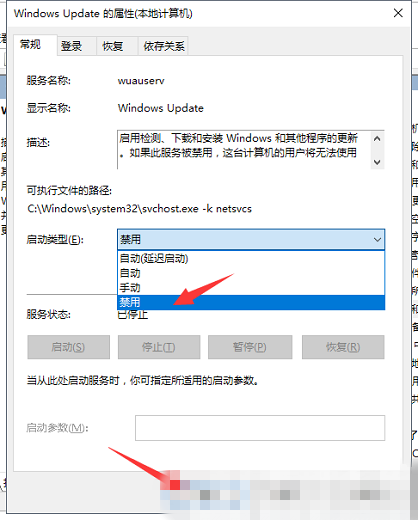
1、请同时按住Ctrl、Alt和Delete三个按键来启动任务管理器应用程序。
2、随后转至“性能”选项卡,点击“打开资源监视器”的链接
3、此时你应能看到当前系统内正处于活动状态的更新进程(它们常常显示为名为“Windows Update”或“Update”的标记)。
3、单击选中此进程后右键选择“结束进程”选项就能成功地终止更新流程。
第三种方法:通过服务管理工具来停用更新。
1、请敲打Windows按钮+R键,
2、弹出运行对话框后输入"services.msc"来启用服务窗口
3、之后搜索“Windows Update”服务并对其进行右键点击,随后选择“停止”即可。
请注意:
倘若您想要彻底禁用自动更新功能,则需要借助组策略编辑器进行操作。
同样请按Windows按钮+R键输入命令“gpedit.msc”以开启组策略编辑器窗口。
接下来逐步展开“计算机配置”-“管理模板”-“Windows组件”树状结构。
在下方找到“Windows Update”节点,接下来双击其中的“配置自动更新”选项。
然后选择“已禁用”即可实现此目的。
温馨提示:
尽管我们强烈推荐您耐心等候更新程序完全完成,但若您决定强行撤销更新。
那么有可能会引起系统出现不稳定现象甚至需要重新安装相关操作系统。
所以,除非确定继续存在无法解决的问题,否则都请尽量避免使用上述任何一种方法取消更新操作。
今天关于《win10更新中途怎么取消退出》的内容介绍就到此结束,如果有什么疑问或者建议,可以在golang学习网公众号下多多回复交流;文中若有不正之处,也希望回复留言以告知!
-
501 收藏
-
501 收藏
-
501 收藏
-
501 收藏
-
501 收藏
-
461 收藏
-
425 收藏
-
431 收藏
-
126 收藏
-
417 收藏
-
255 收藏
-
405 收藏
-
292 收藏
-
173 收藏
-
370 收藏
-
352 收藏
-
180 收藏
-

- 前端进阶之JavaScript设计模式
- 设计模式是开发人员在软件开发过程中面临一般问题时的解决方案,代表了最佳的实践。本课程的主打内容包括JS常见设计模式以及具体应用场景,打造一站式知识长龙服务,适合有JS基础的同学学习。
- 立即学习 543次学习
-

- GO语言核心编程课程
- 本课程采用真实案例,全面具体可落地,从理论到实践,一步一步将GO核心编程技术、编程思想、底层实现融会贯通,使学习者贴近时代脉搏,做IT互联网时代的弄潮儿。
- 立即学习 516次学习
-

- 简单聊聊mysql8与网络通信
- 如有问题加微信:Le-studyg;在课程中,我们将首先介绍MySQL8的新特性,包括性能优化、安全增强、新数据类型等,帮助学生快速熟悉MySQL8的最新功能。接着,我们将深入解析MySQL的网络通信机制,包括协议、连接管理、数据传输等,让
- 立即学习 500次学习
-

- JavaScript正则表达式基础与实战
- 在任何一门编程语言中,正则表达式,都是一项重要的知识,它提供了高效的字符串匹配与捕获机制,可以极大的简化程序设计。
- 立即学习 487次学习
-

- 从零制作响应式网站—Grid布局
- 本系列教程将展示从零制作一个假想的网络科技公司官网,分为导航,轮播,关于我们,成功案例,服务流程,团队介绍,数据部分,公司动态,底部信息等内容区块。网站整体采用CSSGrid布局,支持响应式,有流畅过渡和展现动画。
- 立即学习 485次学习
